Se você já tentou dar boot no Batocera e ficou preso em uma tela preta, saiba que esse problema é mais comum do que parece. Felizmente, existe uma solução simples que envolve ajustar as configurações da sua GPU. Neste artigo, vamos te guiar passo a passo para resolver o erro de tela preta ao inicializar o Batocera, independentemente de você ter uma placa de vídeo AMD, Nvidia ou utilizar um notebook híbrido. Vamos direto ao ponto e te ajudar a voltar a jogar o mais rápido possível!
Antes de irmos para o tutorial, segue o video completo no canal Gfbox aqui em baixo 👇:
O Problema da Tela Preta no BATOCERA:
A tela preta ao dar boot no Batocera ocorre devido a problemas com os drivers da sua placa de vídeo. Isso pode acontecer tanto em computadores com placas de vídeo on-board quanto offboard, e o mais frustrante é que o Batocera realmente está sendo carregado, mas a tela permanece preta.
Por que isso acontece?:
Este problema ocorre porque o sistema não está conseguindo ativar a GPU corretamente. Isso pode ser resolvido editando um arquivo de configuração dentro da partição do Batocera. Aqui, vamos te mostrar como fazer isso de maneira prática e rápida.
Como Resolver o Problema de Tela Preta no BATOCERA:
Para resolver esse problema, você precisará acessar a partição do Batocera no seu computador e editar um arquivo de configuração chamado “batocera.conf“. Abaixo estão os passos detalhados para corrigir o erro.
Passo 1: Acesse a Partição do Batocera:
- Insira o dispositivo onde o Batocera está instalado no seu computador.
- Localize a partição do Batocera e abra-a.
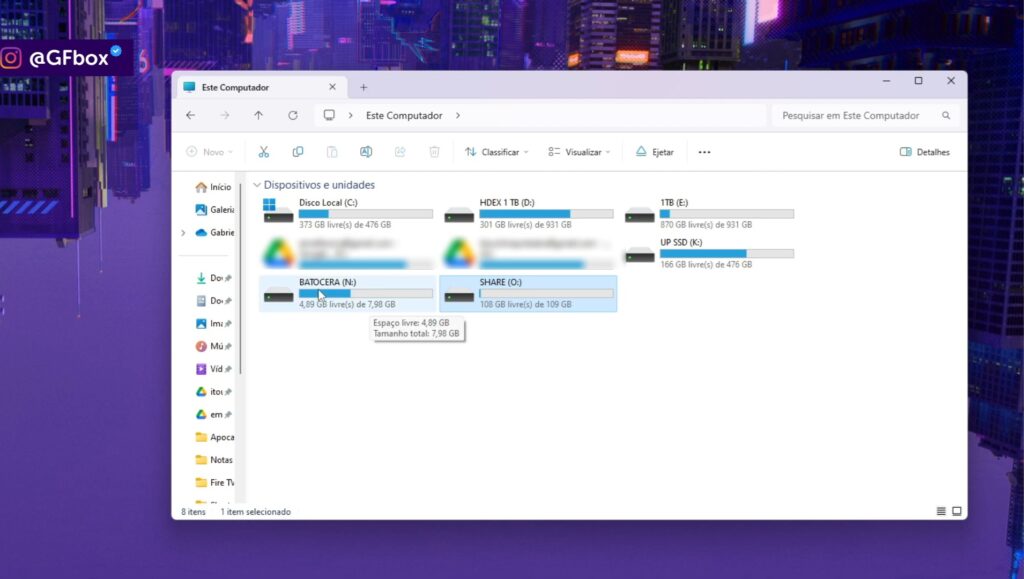
- Procure pelo arquivo batocera.conf.
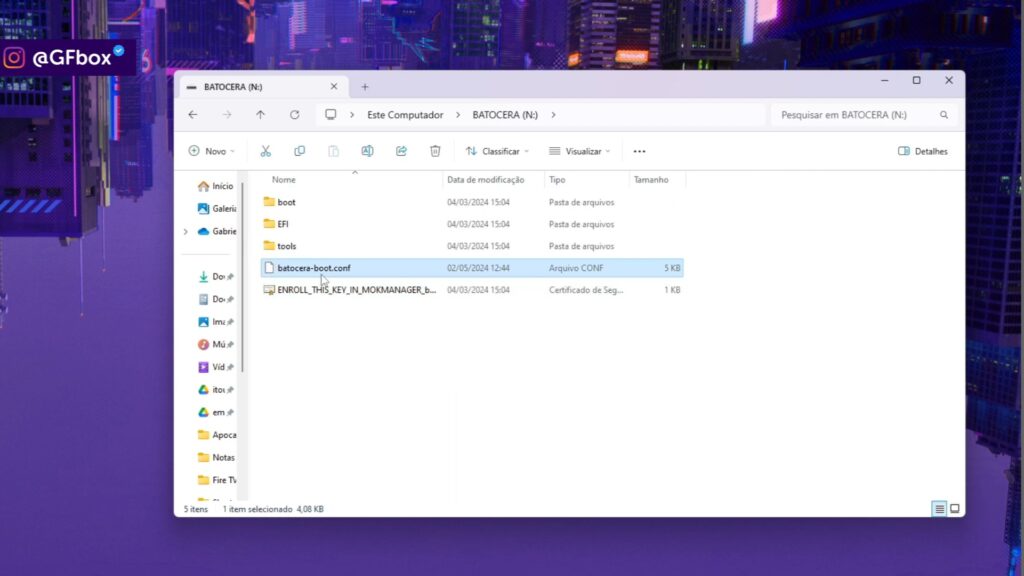
Passo 2: Edite o Arquivo de Configuração:
- Clique com o botão direito no arquivo batocera.conf e selecione “Abrir com…”.
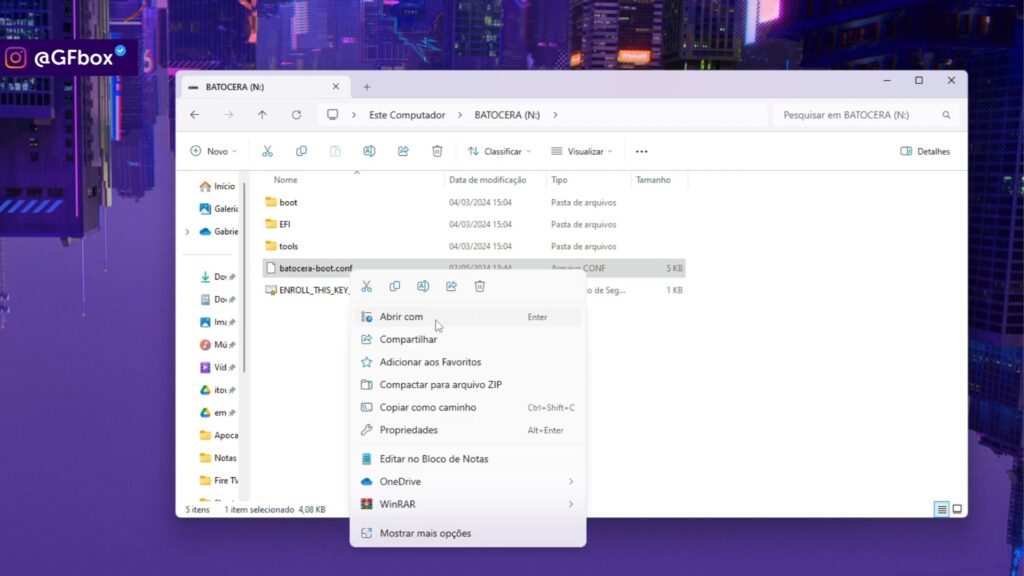
- Escolha o Bloco de Notas (ou qualquer editor de texto simples).
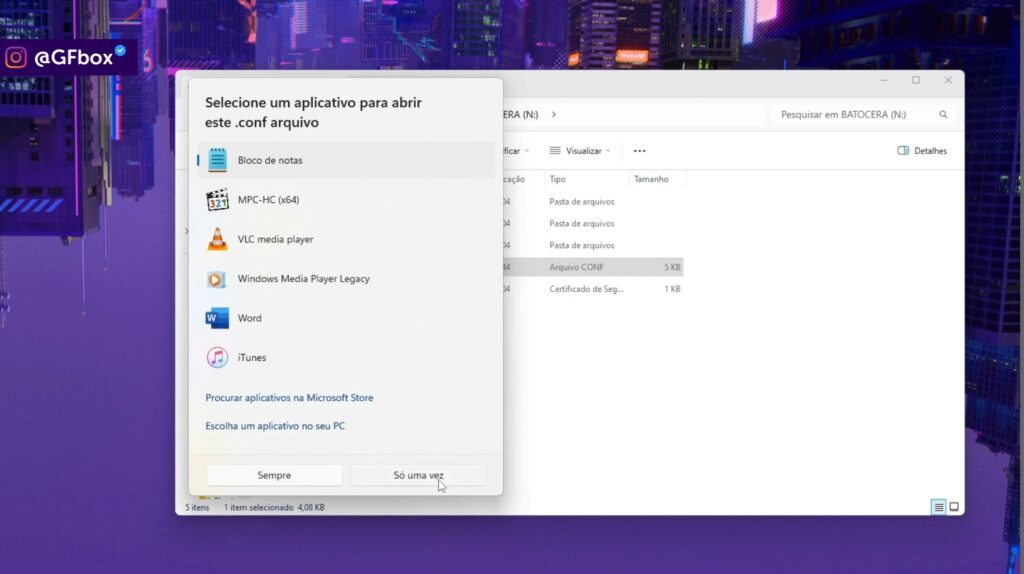
Dentro desse arquivo, há várias configurações do Batocera, mas o que nos interessa está relacionado à sua GPU.
Passo 3: Ajuste as Configurações de GPU:
- Role para baixo até encontrar a seção gpus.
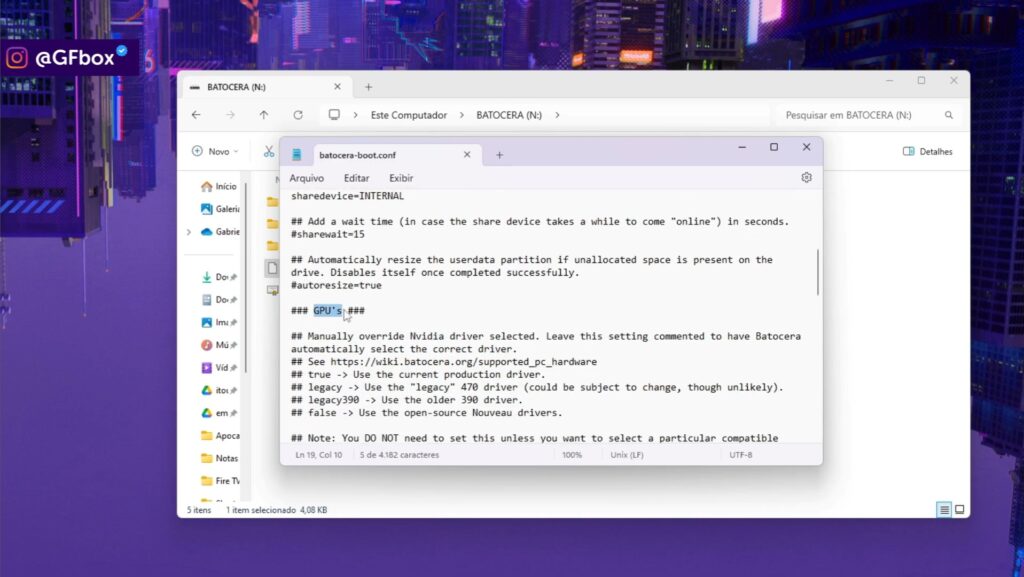
- Se você possui uma GPU AMD, verifique se o parâmetro correspondente está ativo (ele deve estar com o valor “true”).
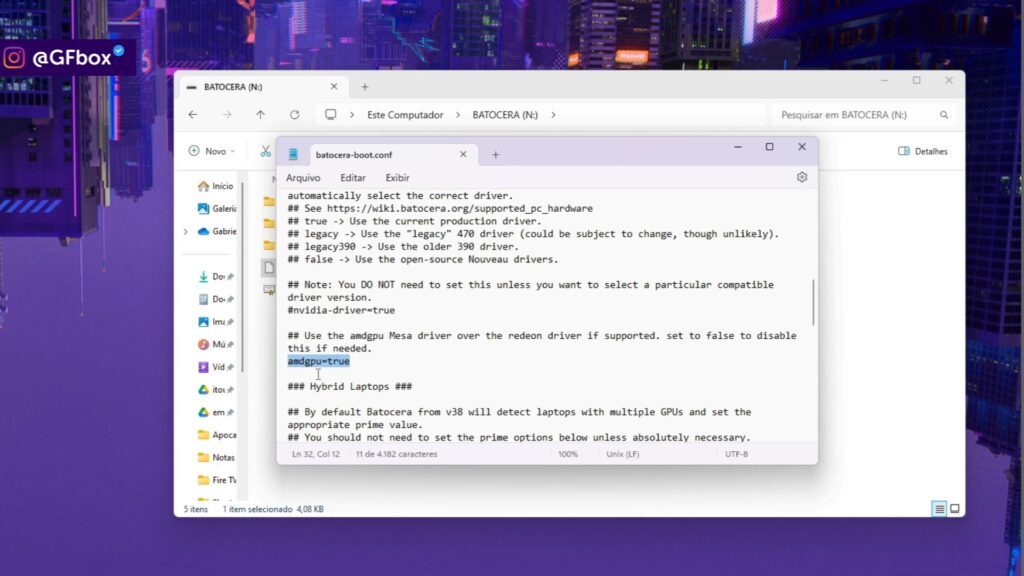
- Se você possui uma GPU Nvidia, tire o “#” no parâmetro correspondente à Nvidia, e clique em “Salvar“.
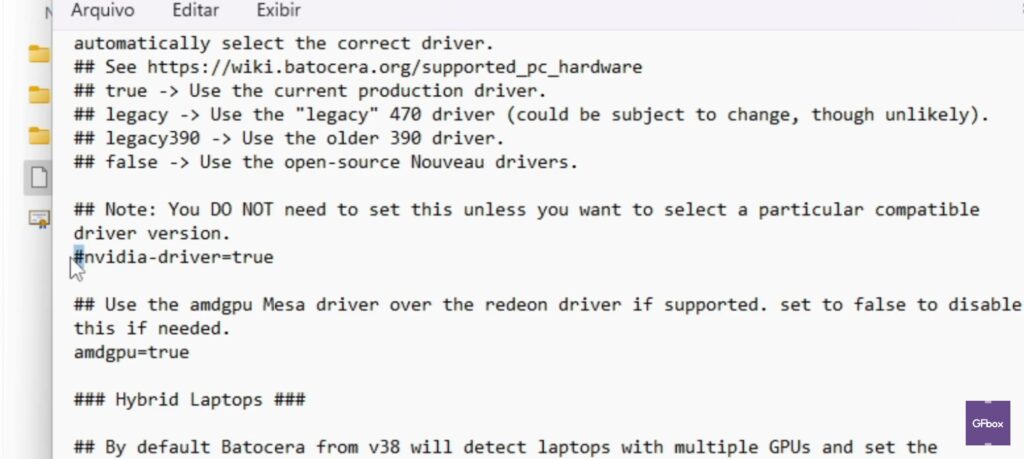
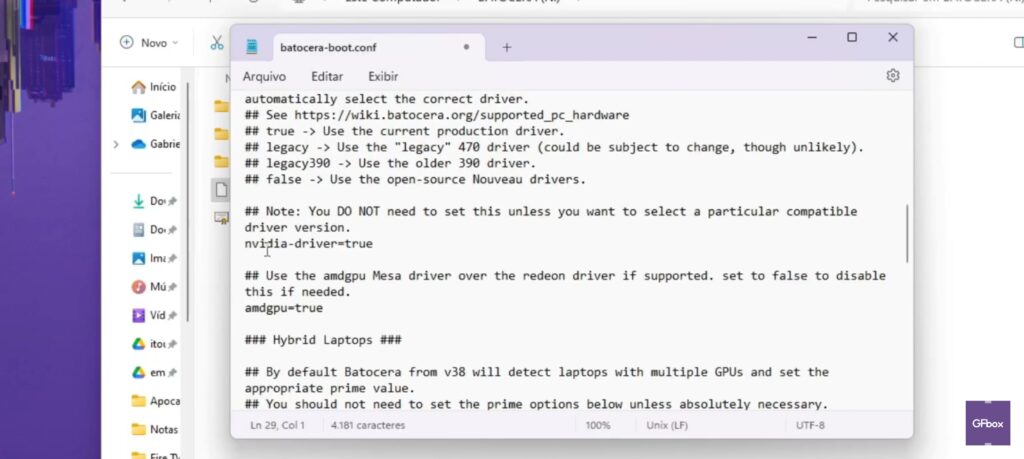
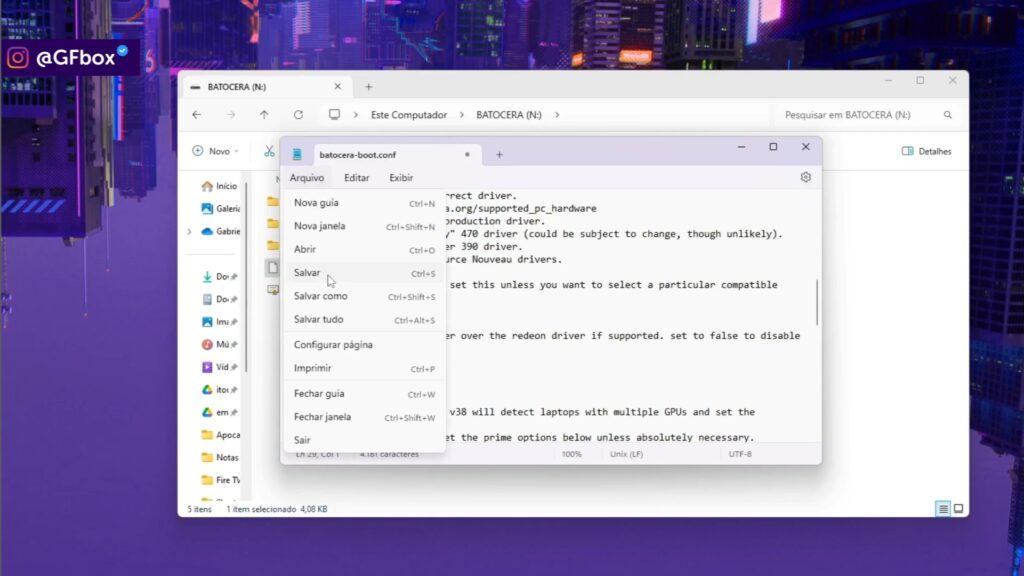
- Caso esteja utilizando um notebook híbrido (com duas GPUs, uma integrada e uma dedicada), faça o mesmo processo que o passo anterior, mas nas duas GPUs, tire o “#” e salve da mesma maneira.
Passo 4: Salve e Reinicie:
- Após fazer as alterações necessárias no arquivo batocera.conf, salve o arquivo.
- Reinicie o Batocera e veja se a tela preta foi resolvida.
Conclusão:
Resolver o problema de tela preta ao inicializar o Batocera pode parecer complicado, mas na verdade é uma questão de ajustar as configurações corretas da sua GPU. Seguindo este tutorial passo a passo, você conseguirá corrigir o erro e voltar a aproveitar os seus jogos. Caso você tenha outras dúvidas, não deixe de conferir nosso Guia Completo do Batocera no canal Gfbox, onde abordamos outros problemas comuns e soluções práticas.
Esperamos que esse tutorial tenha sido útil! Compartilhe sua experiência nos comentários, e se precisar de mais ajuda, estamos aqui para te auxiliar.
E caso você queira saber mais sobre o Batocera essa playlist aqui do blog Gfbox pode te ajudar!!!!
Tamo junto 🤙🏽

